Slik legger du til WordPress-siden din i Yandex Webmaster Tools
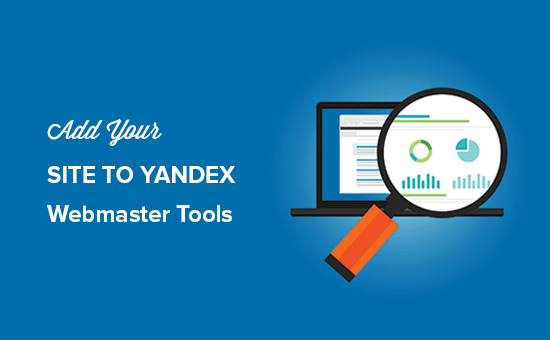
Vil du koble nettstedet ditt til Yandex webmasterverktøy? Verktøy for nettredaktører som søkemotorkonsoll fra Google og Bing-nettredaktøren hjelper deg med å optimalisere nettstedet ditt, overvåke trafikken, administrere robots.txt, sjekke feil på nettstedet og mer. I denne artikkelen vil vi dele hvordan du legger til ditt WordPress-nettsted i Yandex webmasterverktøy for å overvåke søkemotorens trafikk.
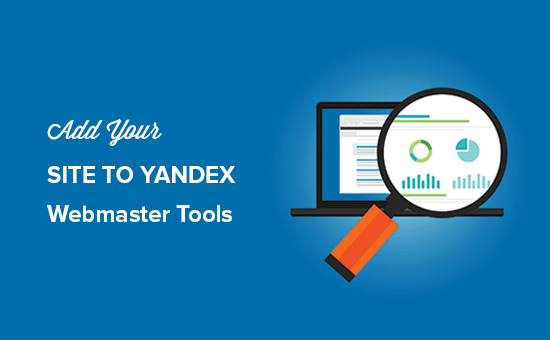
Hva er Yandex?
Yandex er en populær søkemotor som Google og Bing basert i Russland. Du kan optimalisere nettstedet ditt for SEO i Yandex for å få flere besøkende fra Russland.

Yandex har en rekke verktøy som generell søkemotor, bildesøk, e-post, videoer, kart og mer. Den har også verktøy for nettredaktører som hjelper deg med å rangere nettstedet ditt, overvåke trafikkstatistikk, søk, søkeord og mer.
Du kan koble ditt WordPress-nettsted med Yandex ved hjelp av Yoast SEO-plugin. Det fungerer som Google Search Console og Bing Webmaster Tools.
Legge til WordPress Site i Yandex Webmaster Tools
Før vi starter, trenger du en Yandex Webmaster Tools-konto for å koble til nettstedet ditt. Når du har opprettet din konto, kan du logge inn på ditt WordPress-nettsted for å konfigurere Yandex webmasterverktøy med Yoast SEO plugin.
La oss se på hvordan du kan legge til nettstedet ditt i Yandex webmasterverktøy og begynne å optimalisere det med en gang.
Trinn 1: Opprett en konto på Yandex
Det første du må gjøre er å logge inn på din Yandex webmaster verktøy konto. Hvis du ikke har en Yandex-konto, kan du opprette en ved hjelp av denne linken.

Etter å ha opprettet kontoen, vil du se Yandex webmaster siden. På denne siden må du klikke på '+'-knappen i topplinjen for å legge til nettstedet ditt i Yandex.

I området adressefelt må du legge til nettstedets fulle domenenavn og klikke på Legg til knapp.

Merk: Hvis hoveddomenet ditt bruker «www» i nettadressen, må du legge det til domenet (for eksempel www.wpbeginner.com)
På neste side vil du bli bedt om å verifisere nettstedetes eierskap ved å legge til metainnhold på ditt WordPress-nettsted. Gå videre og kopier innholdskoden fra denne siden fordi du trenger den i trinn 2.

Trinn 2: Logg inn på WordPress Admin-område og legg til koden
Nå må du logge inn på ditt WordPress admin-område og legge til bekreftelseskoden i Yoast SEO webmasterinnstillinger.
Bare gå over til SEO »Generelt området og klikk på Verktøy for nettredaktører tab.

Deretter må du lime inn koden i Yandex Verification Code-feltet og klikke på Lagre endringer knapp.

Etter at du har lagt til koden på WordPress-siden din, må du gå tilbake til Yandex Webmaster Tools-siden der du kopierte koden fra og klikker på Kryss av knappen for å bekrefte eierskap.

Etter vellykket bekreftelse vil det vise brukernavnet ditt som har rettighetene til å administrere nettstedet ditt i Yandex Webmaster Tools. Du kan også delegere rettighetene til andre brukere ved å legge til brukernavn og klikke på Delegate rettigheter knapp.

Nå som nettstedet ditt er verifisert og lagt til i Yandex Webmaster Tools, kan du se trafikkstatistikk, søkefeil, søk, interne og eksterne lenker, nettstedinformasjon, robots.txt-analyse, revisjons sider for mobil og mer på Yandex-dashbordet. Du kan bruke menyen på venstre side av skjermen for å finne all informasjon du måtte trenge.

Yandex Webmaster Tools har opsjoner for nettstedoptimalisering som filtreres fra feilsøking til viktige innstillinger som robots.txt og .htaccess. Du kan videre optimalisere robots.txt for SEO separat og utføre regelmessig vedlikeholdsoppgaver for WordPress for å holde nettstedet oppdatert.
Vi håper denne artikkelen hjalp deg med å lære hvordan du legger til ditt WordPress-nettsted i Yandex webmasterverktøy. Du vil kanskje også se vår liste over beste WordPress SEO plugins og verktøy som du bør bruke til å rangere nettstedet ditt i søkemotorer.
Hvis du likte denne artikkelen, vennligst abonner på vår YouTube Channel for WordPress-videoopplæringsprogrammer. Du kan også finne oss på Twitter og Facebook.


